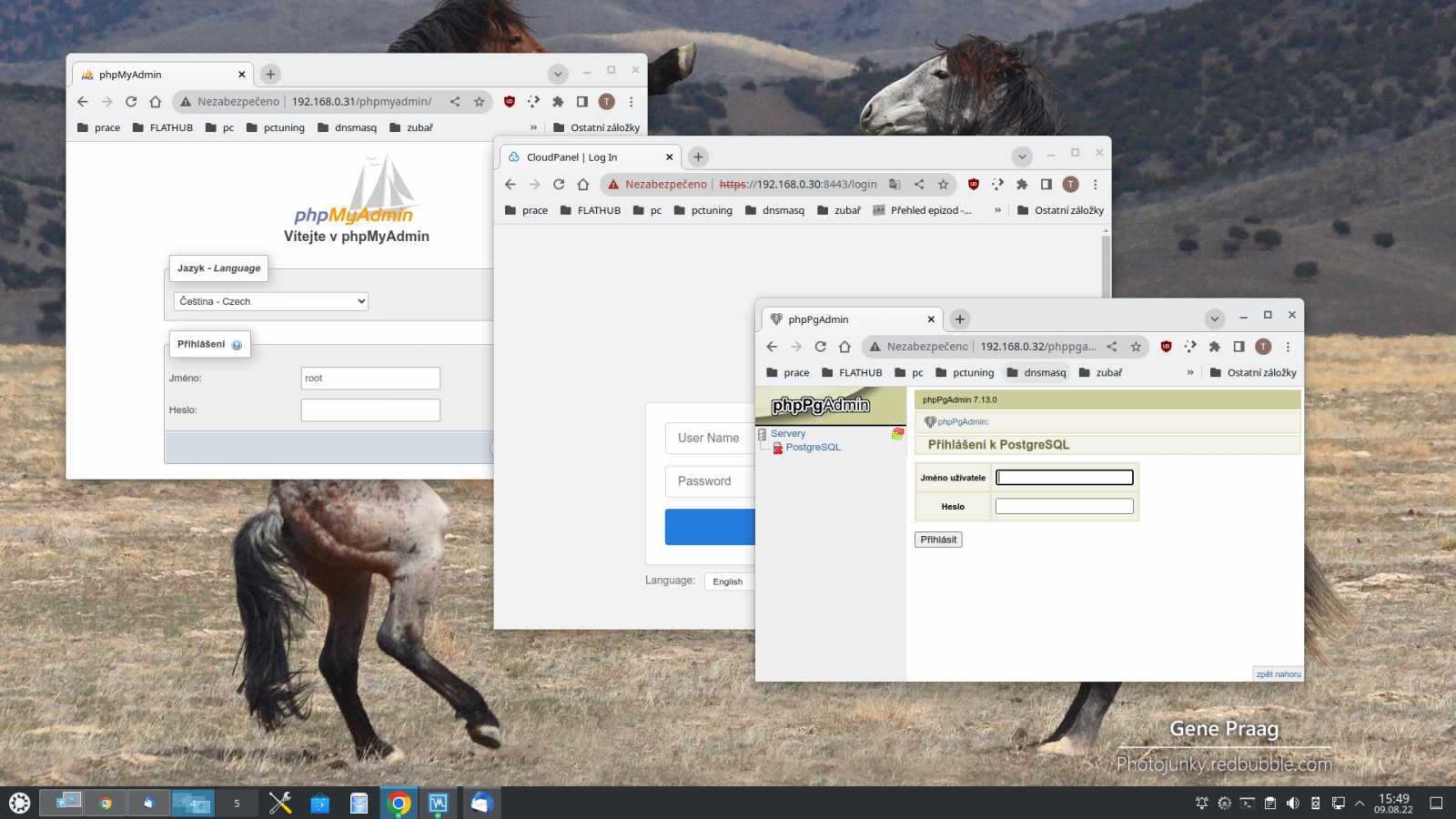
Domácí server: Ovládáme linuxový server z webového prohlížeče | Kapitola 3
Seznam kapitol
Nainstalovali jste si linux systém bez grafického rozhraní a někde bokem zapojili, ať si plní svoji úlohu. Ovládáte ho vzdáleně pomocí příkazové řádky. Ale přesto si někdy říkáte, nešlo by to ovládat graficky? Ať už z pohodlnosti, nebo proto, že se na správě podílí i začátečník. Ano, jsou možnosti, jak server ovládat přes webový prohlížeč.
Nyní se rozhlédneme jaké možnosti máme pro ovládání počítače s Webminem. Jak hluboko můžeme jít a jak je systém odolný proti začátečníkům.
Systém
První skupina nástrojů má označení Systém. Po rozkliknutí rozbalovacího menu je bohužel první věcí co si všimnete pokud máte nastavenou češtinu problém se zobrazením znaků u volby Cron plánovač úloh. Jinak je zde umožněna prakticky úplná kontrola běhu procesů, management služeb a kontrola logů počítače. Na obrázku je výpis služeb který najdeme pod označením Bootup and Shutdown. Tohle spíše vypadá jako nabídka pro vypnutí a ne pro správu služeb.
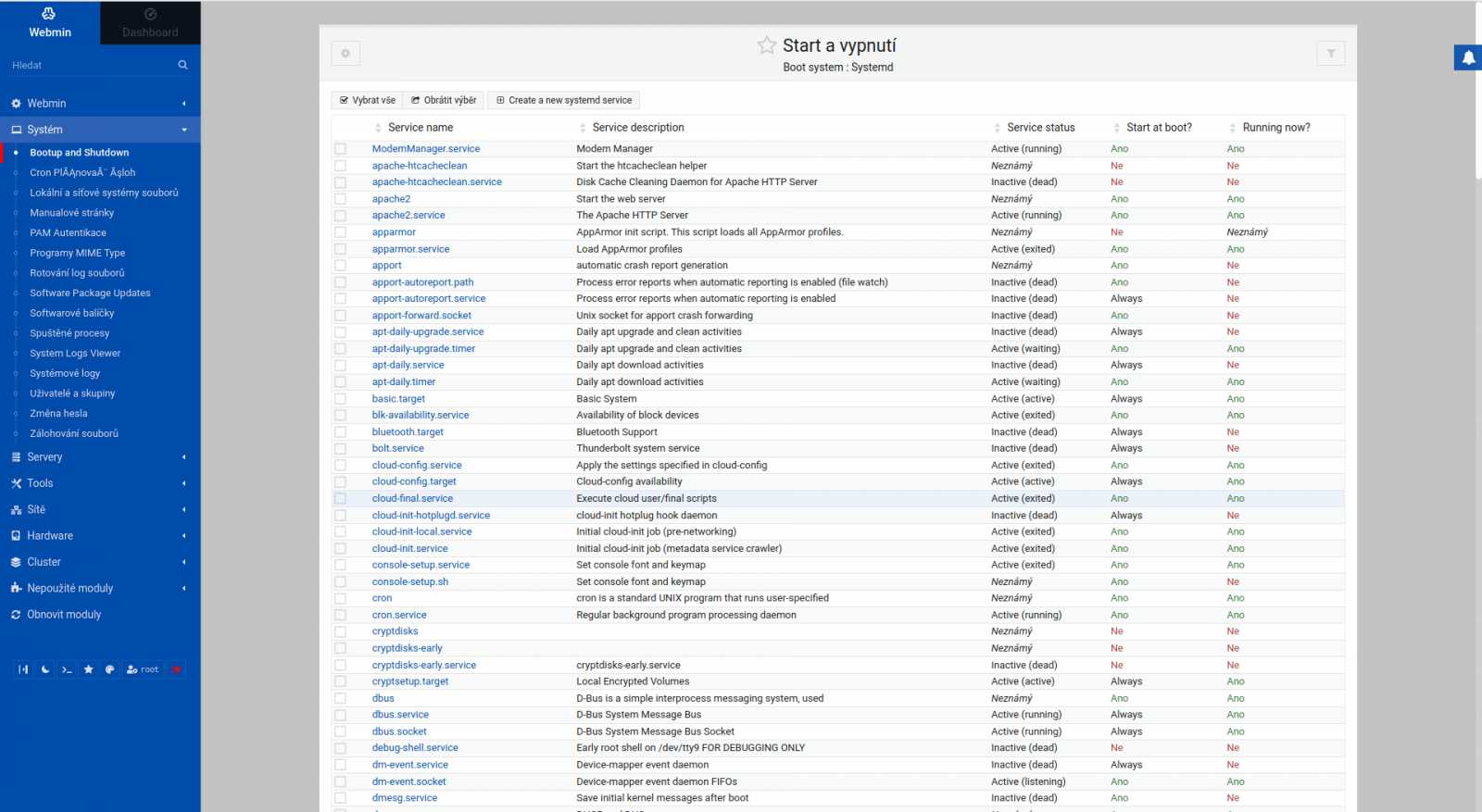
Způsob ovládání jednotlivých položek rozhodně vyžaduje znalosti. Možnosti jsou pro začátečníky až příliš široké. Mnoho voleb je tak pro ně potenciálně nebezpečných. Při použití příkazové řádky by se k nim dostali až podle návodů nebo dokumentace. Přes grafické rozhraní k nim ale mají snadný přístup i bez seznámení s tématem. Typickou ukázkou je podrobné nastavení služby včetně možnosti úpravy startovacího scriptu. To opravdu není možnost vhodná pro začátečníky.
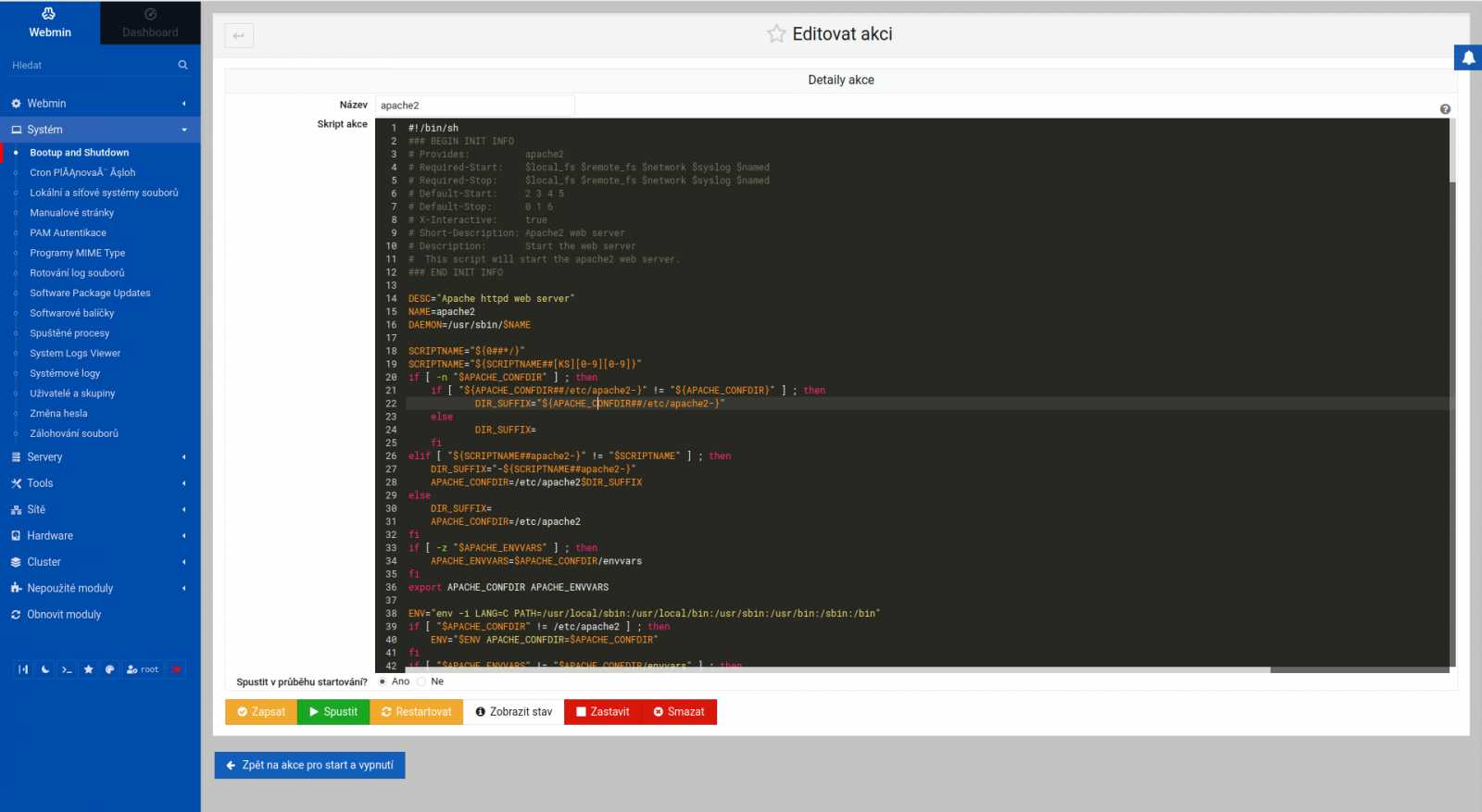
Je zde možnost kompletních úprav souborových systémů. Pozor, jsou zde vidět i dočasné souborové systémy. S úpravou opatrně. Musíte vědět, co děláte.
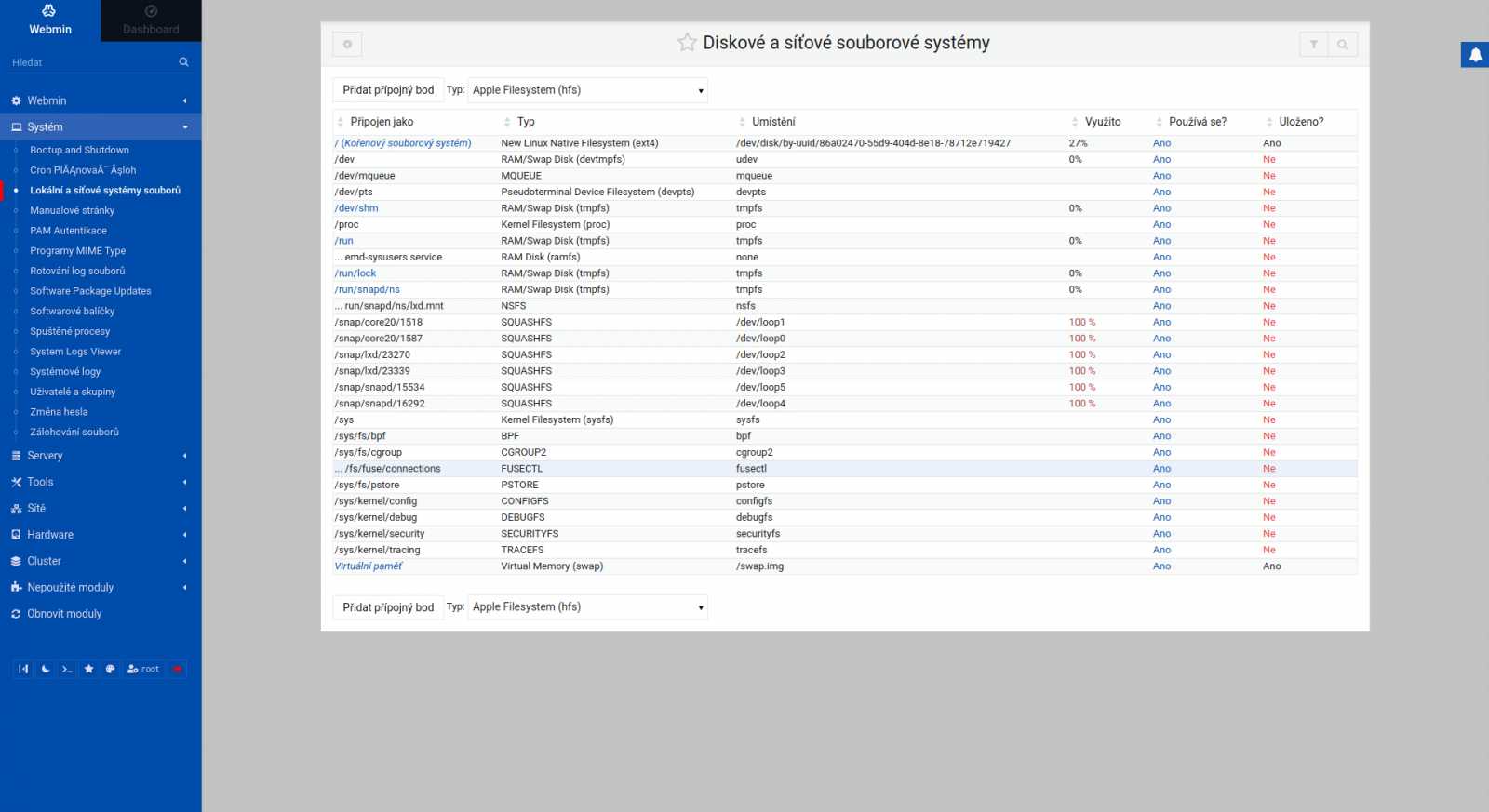
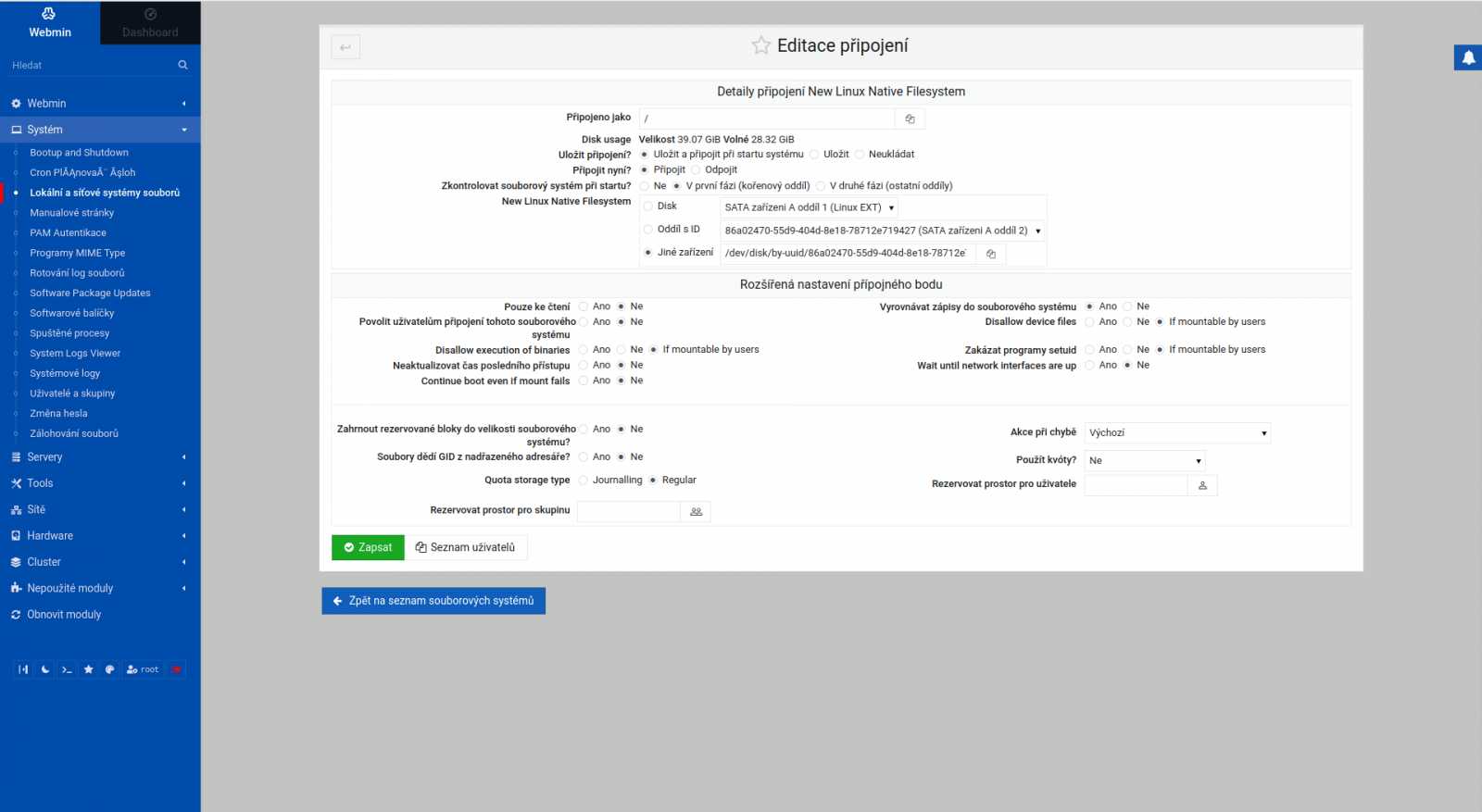
Co zde je ovšem slabší, je implementace správy balíčků. Zajímavé a použitelné možnosti jsou ještě tak při použití aktualizace. Instalaci bych raději prováděl z příkazové řádky.
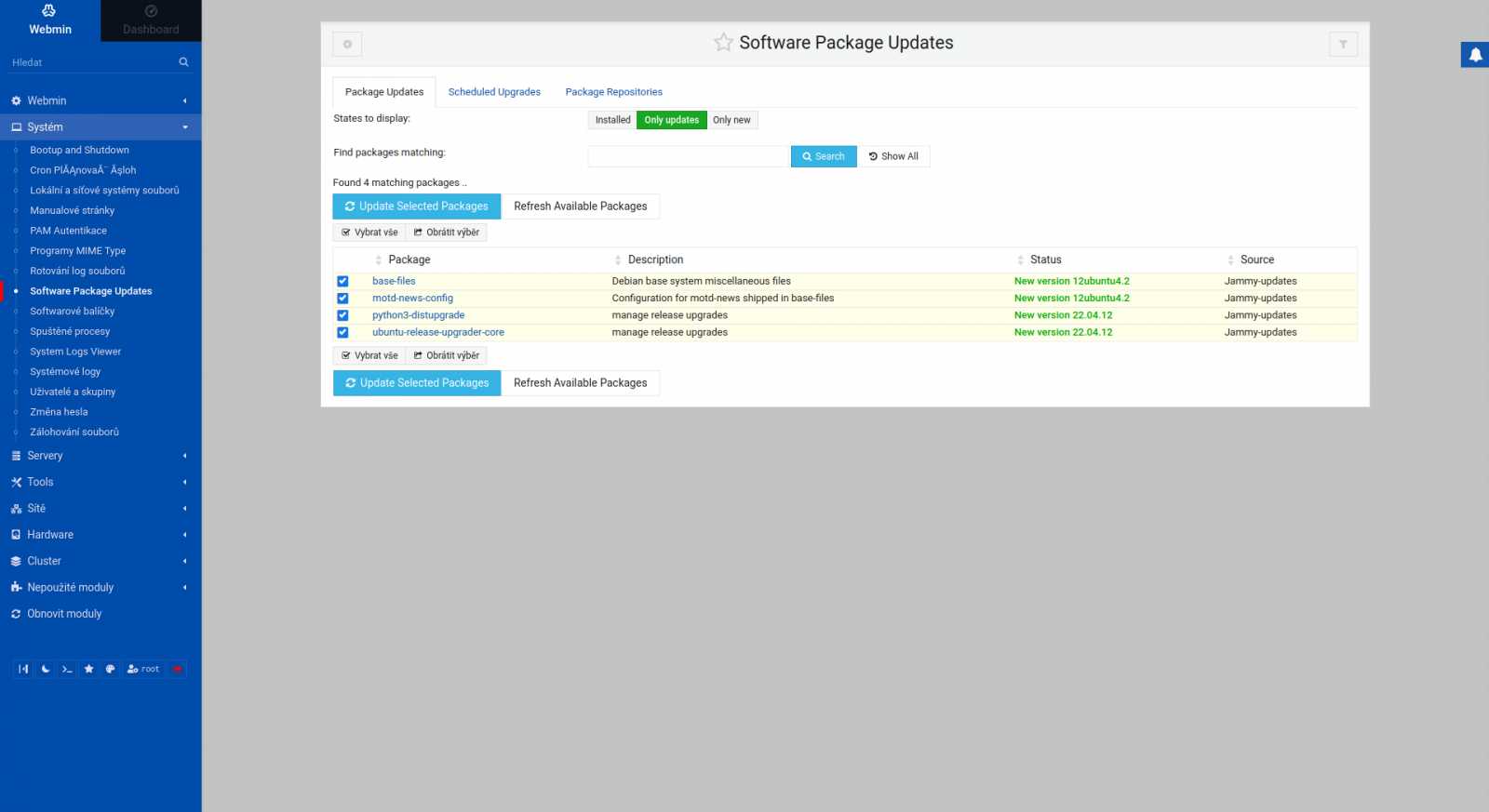
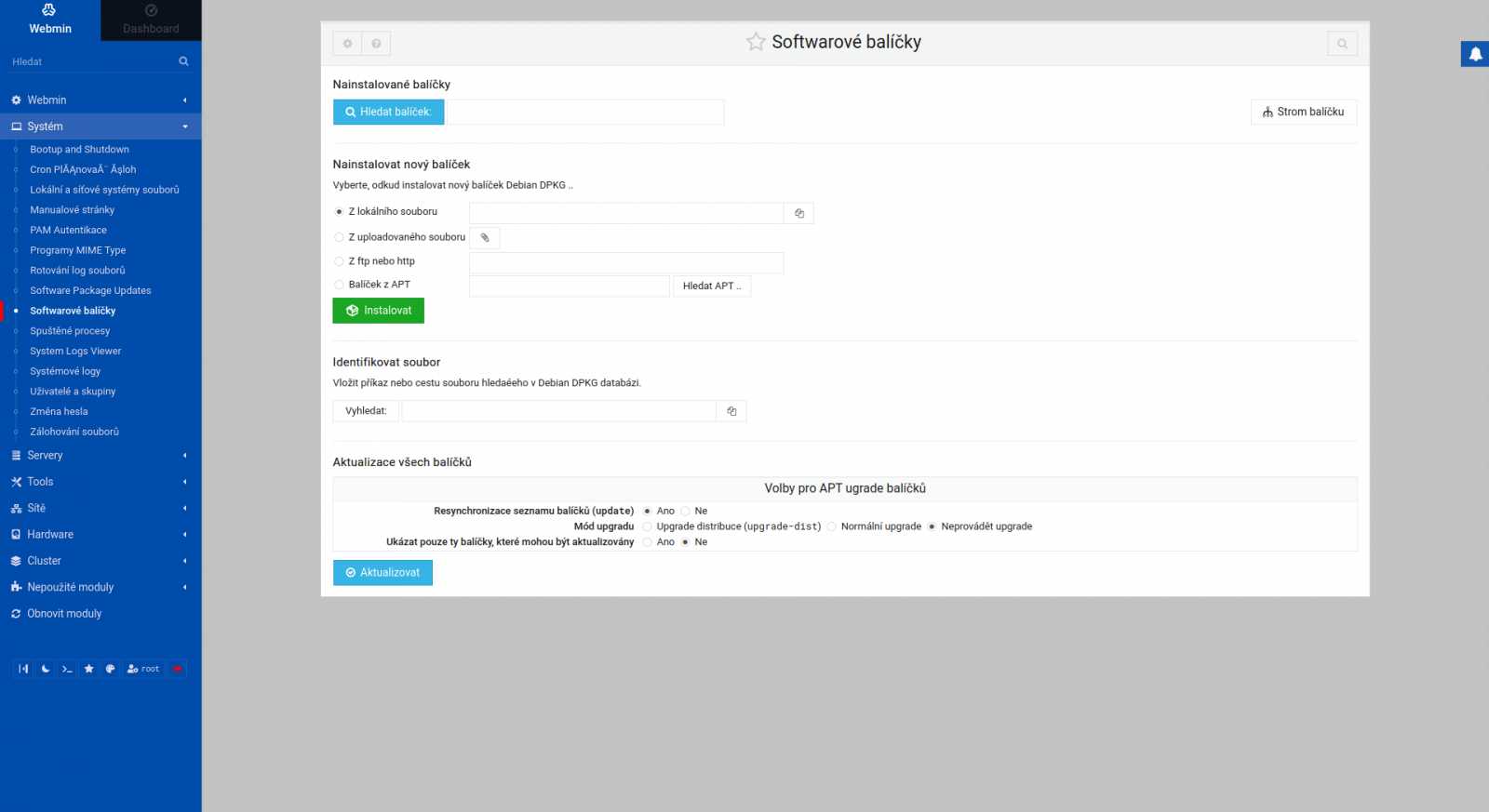
Servery
Další skupina Servery obsahuje konfiguraci pro serverové služby. Zde je umožněna jejich grafická konfigurace na dálku. Po nainstalování základní instalace máme k dispozici ovládání podporovaných služeb, které máme nainstalovány. Nainstalované služby jsou představeny dále. V případě instalace další služby v příkazové řádce se tato služba automaticky nepřidá. Zůstala v sekci Nevyužité moduly. Přidáno teprve po restartu serveru. Možnost přímé instalace dalších podporovaných služeb najdeme v sekci nevyužité moduly.
- Apache www server – umožňuje měnit nejen základní konfiguraci, ale i ovládat virtuální www servery, které v rámci Apache běží. Je zde možno v grafickém nastavení jít až do hloubky konfiguračních souborů. Například konfigurace directiv pro přístup k adresářům.

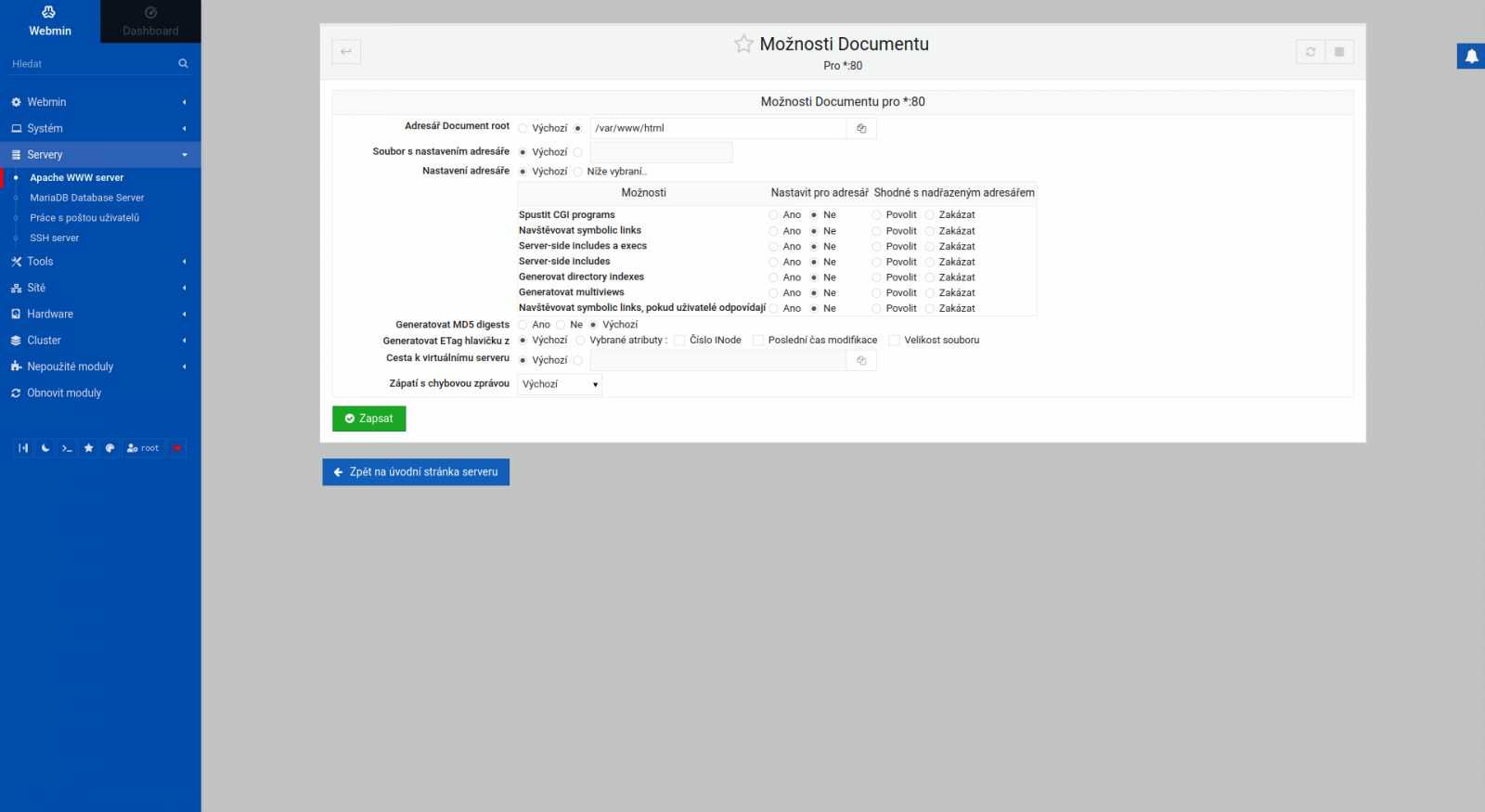
- Databáze MariaDB – dobrá možnost konfigurace databáze pro toho, kdo příliš neovládá SQL. Stačí znát základní pravidla databází. Možnost jít až na konfigurací jednotlivých polí v tabulce.
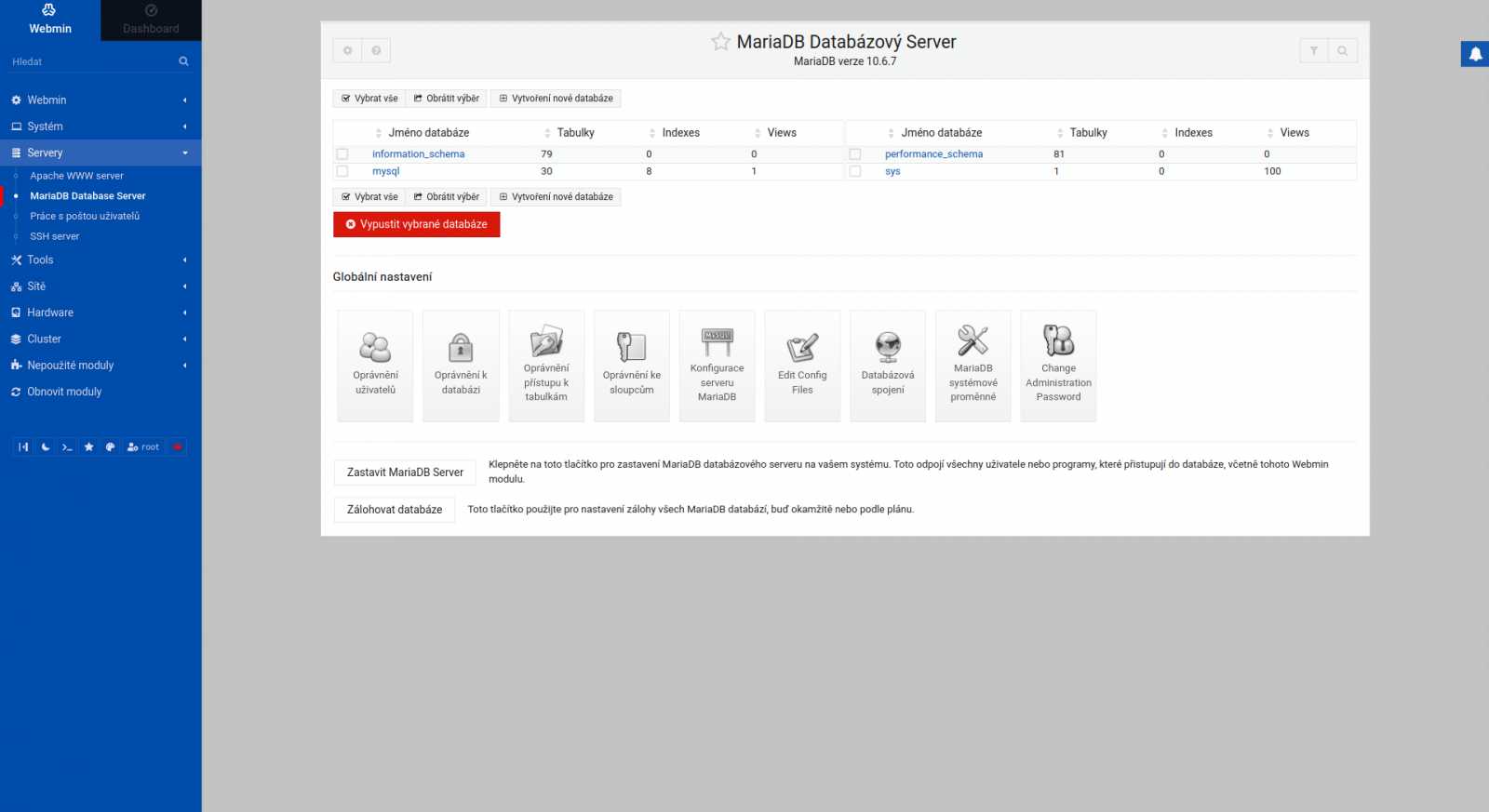
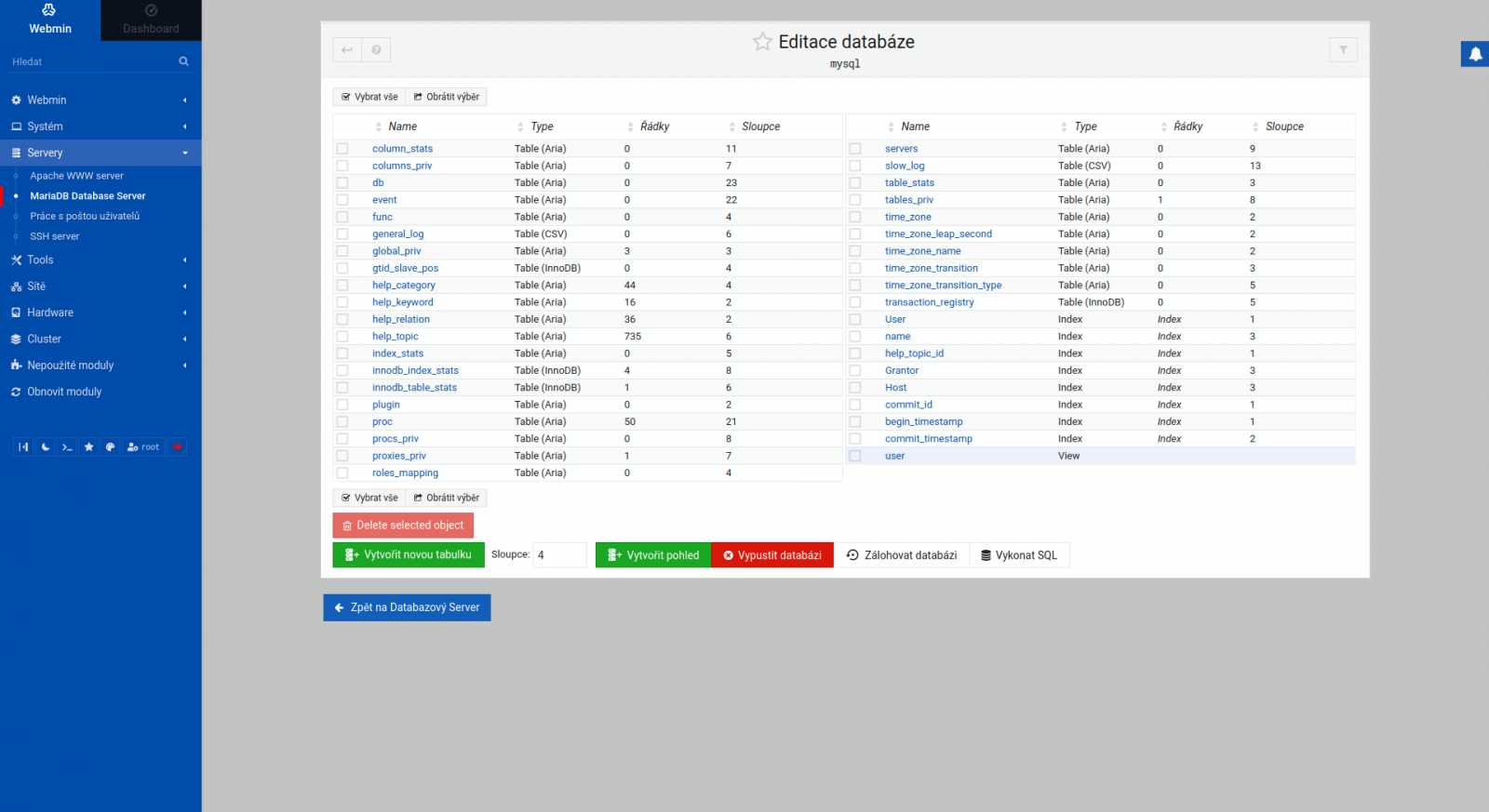
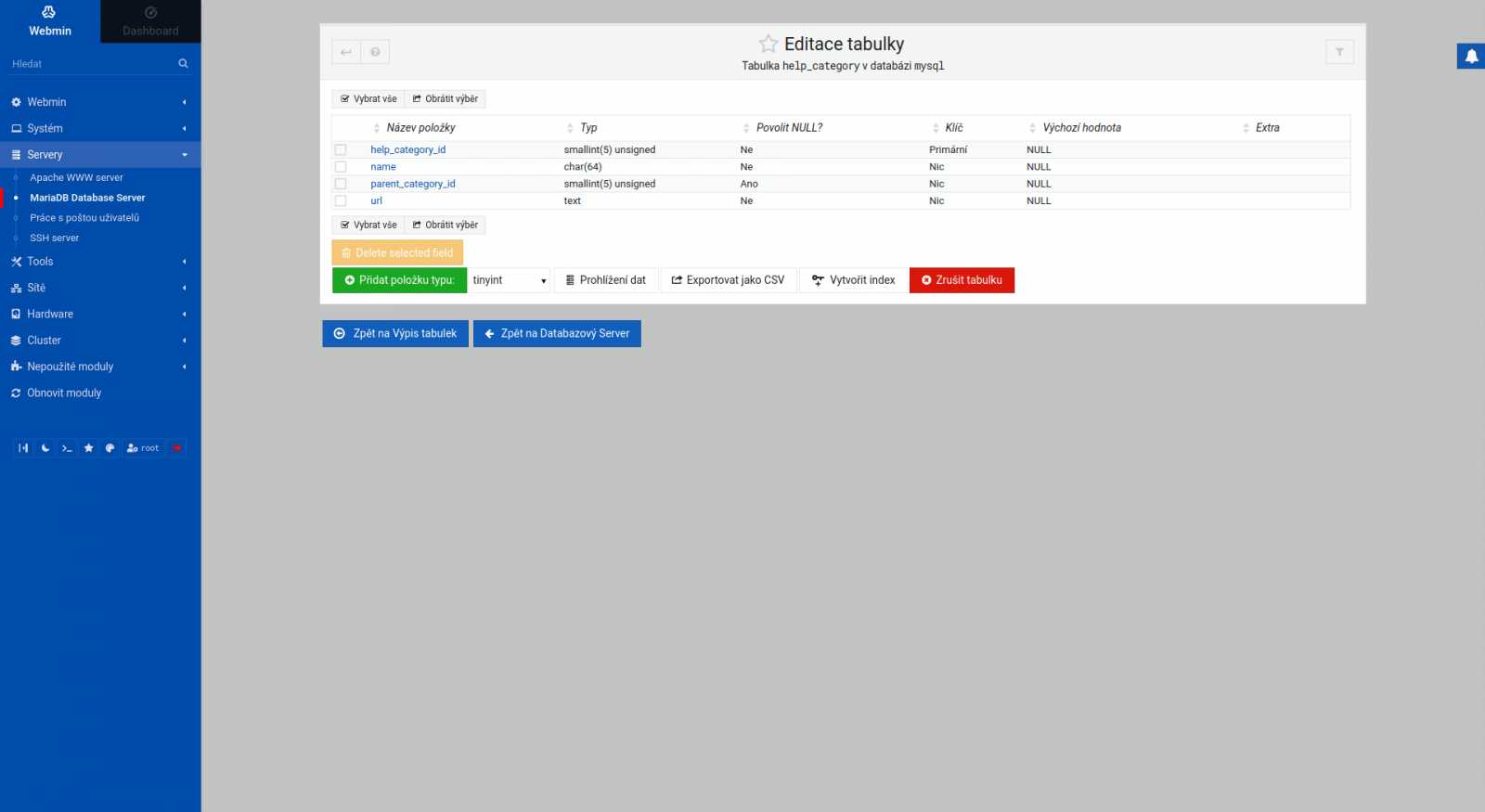
- Pošta uživatelů – pokud je nainstalován poštovní server sftp, zde je ho možno konfigurovat.
- SSH server – kompletní nastavení serveru SSH, včetně správy klíčů pro přístup uživatelů.
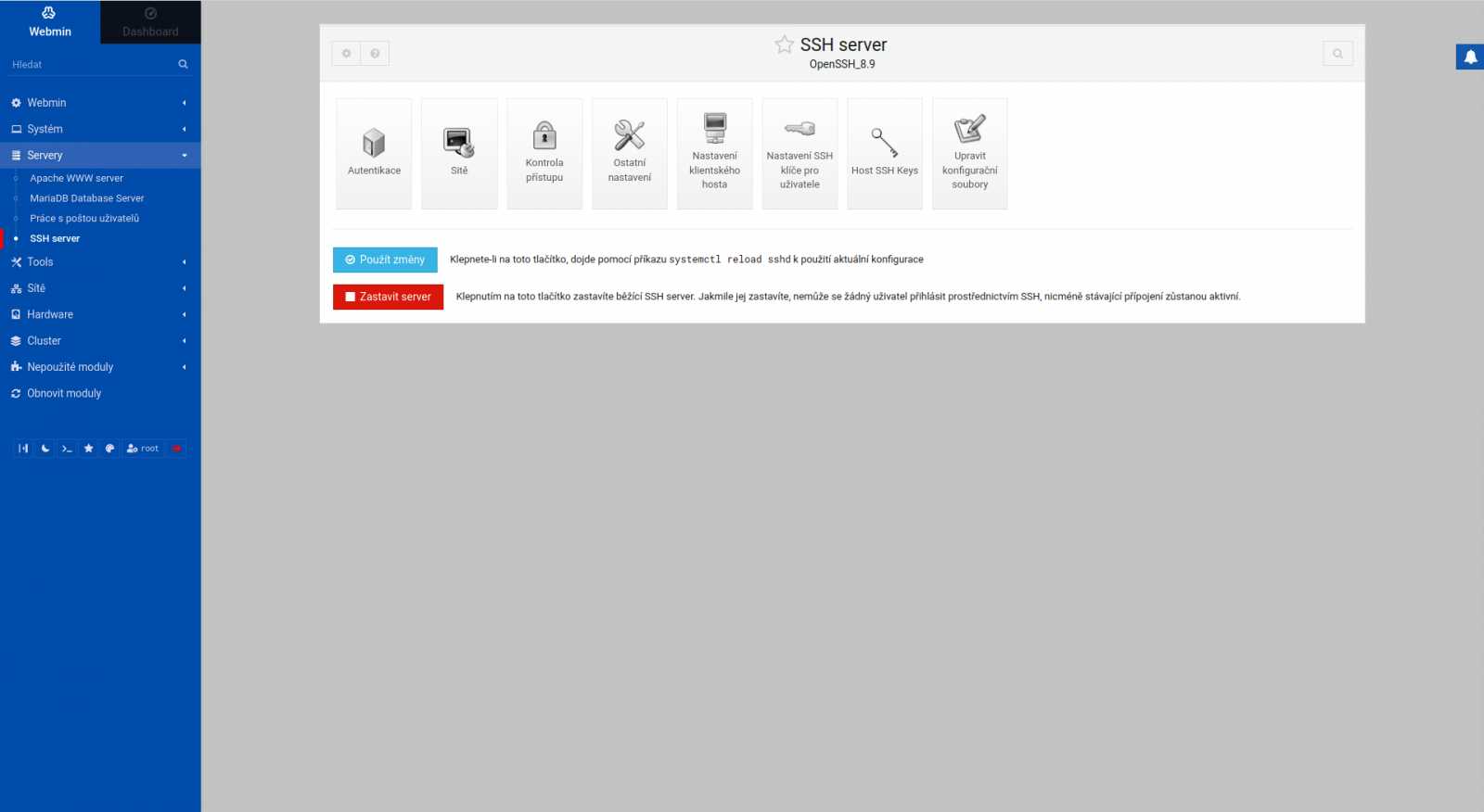
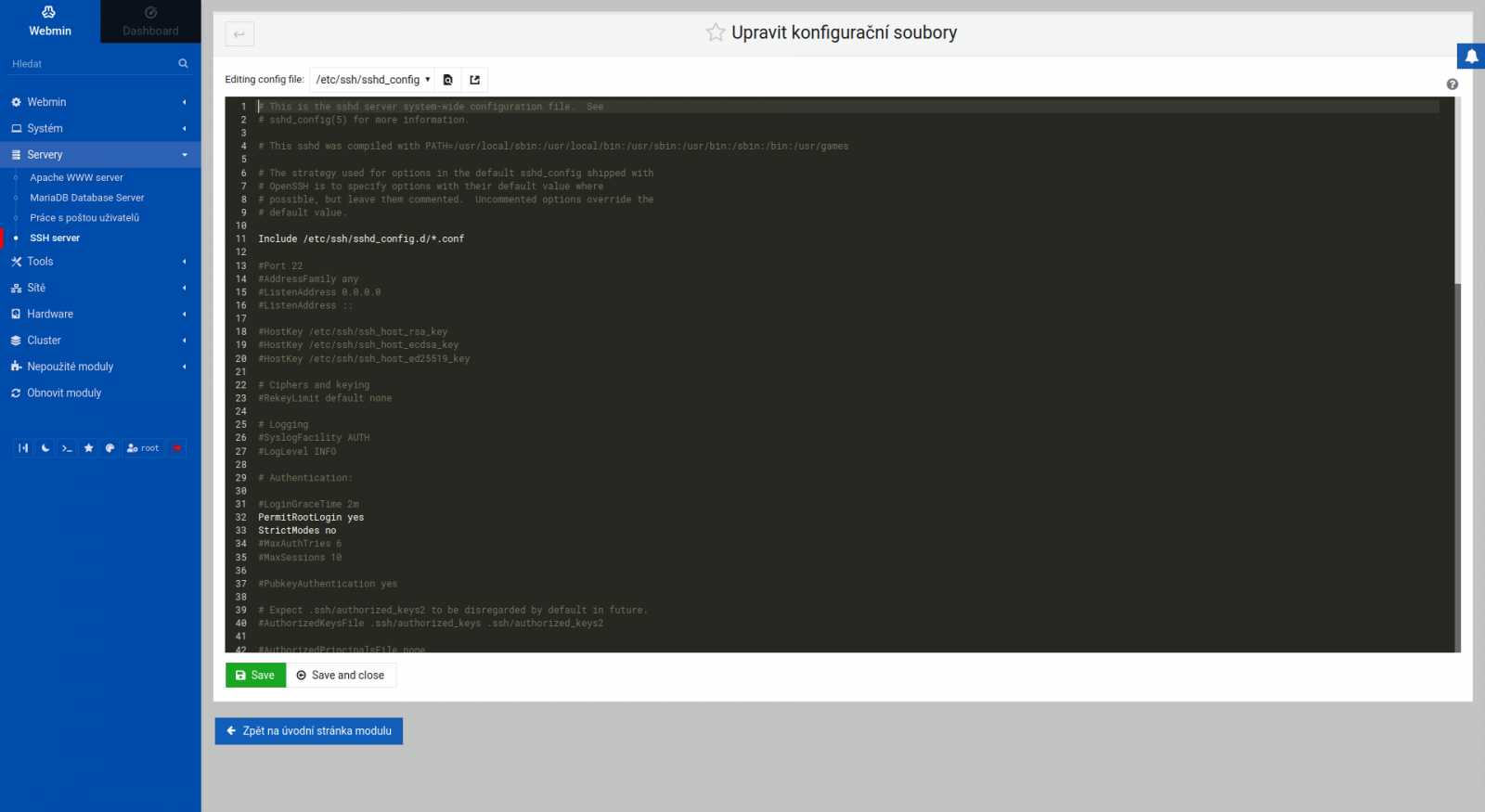
Tools
Zajímavé nástroje, které se mohou hodit pro správu našeho serveru. Obrázky představují integrovaný správce souborů a nástroj pro nahrávání souborů na server. Některé další volby z této sekce vyžadují funkční Javu. Nemusí tedy fungovat v každém prohlížeči.

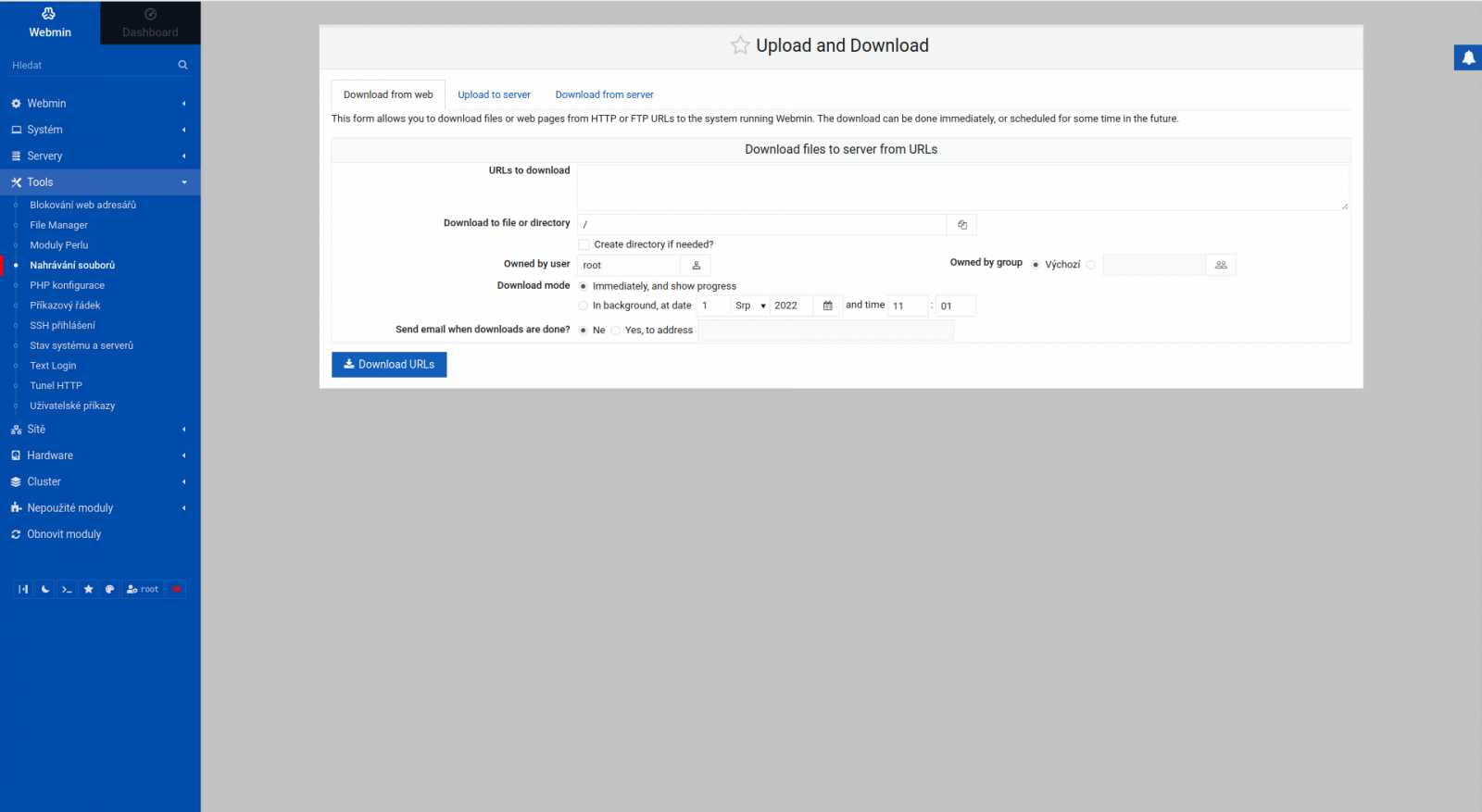
Další skupiny nástrojů
- Sítě – konfigurace a ovládání síťových rozhraní, včetně nastavení firewallu.
- Hardware – konfigurace tiskáren, disků a systémové času.
- Cluster – nastavení pro případ použití na clusteru.
- Nepoužité moduly – nenainstalované služby, které se zde z větší části dají přímo nainstalovat.
Moduly třetích stran
A to není vše. Lze doinstalovat další moduly třetích stran, které funkcionalitu rozšiřují. Na Webu Webminu je jejich katalog. Zde si najdeme co nás zajímá stáhneme soubor a potom v části Konfigurace Webminu pod ikonou Moduly Webminu nainstalujeme.
Zhodnocení
Velmi rozsáhlý nástroj poskytují mnoho možností pro správu vašeho serveru. Vhodné spíše pro zkušenější, kteří přesto uvítají možnost použití grafického rozhraní. Pro začátečníky je komplexnost rušivá a v některých případech může být i nebezpečná




























